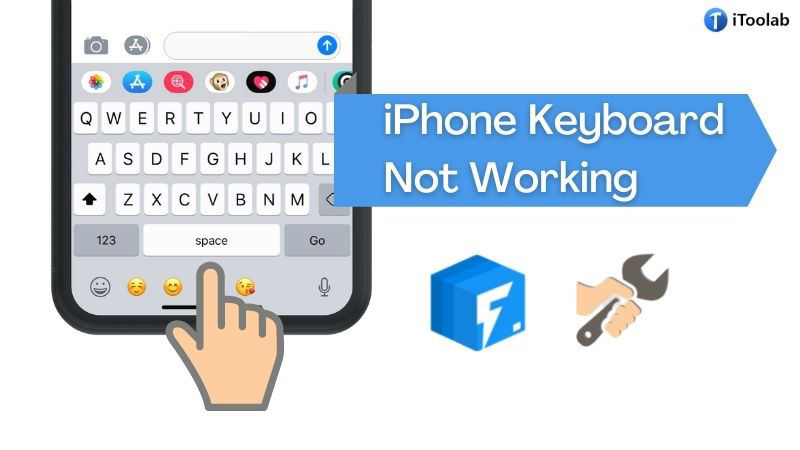
«El teclado en el iPhone no está funcionando. Estaba construyendo un texto en mi iPhone y de repente dejó de responder. ¿Cómo puedo arreglar el error del teclado de este iPhone?»
La mayoría de nosotros ahora pasamos mucho tiempo en nuestros teléfonos inteligentes. Utilizamos un teclado para escribir todo, desde mensajes de texto hasta correos electrónicos. Esta utilidad es un mecanismo de entrada crucial para el éxito de su teléfono inteligente.
Sin embargo, no es raro que el teclado del iPhone no funcione como se esperaba. Una variedad de problemas potenciales puede hacer que el teclado no funcione. Discutiremos por qué el teclado ya no responde y cómo resolver lo molesto El teclado de iPhone no funciona error.
Parte 1: ¿Por qué mi teclado de iPhone no funciona?
Antes de comenzar a discutir las razones por las cuales el teclado del iPhone no funciona, necesitamos identificar los problemas comunes del teclado. Los problemas más frecuentes están relacionados con la entrada y el sonido del teclado. Echemos un vistazo más de cerca a los detalles.
- La entrada del teclado del iPhone no funciona: Este problema generalmente se refiere a la incapacidad de ingresar contenido y el teclado no responde cuando hace clic en el teclado.
- El teclado de iPhone los suena no funcionan: Si el sonido no funciona, es la falta de sonido cuando presionas el teclado. Esto suele ser un problema con la configuración o la versión del sistema.
Podría haber varias razones subyacentes por las cuales el teclado en el iPhone no funciona. Hemos enumerado los prominentes aquí. ¡Míralos!
- El dispositivo iOS podría estar experimentando un problema de software, especialmente después de una actualización de iOS.
- Si está utilizando el teclado en una aplicación específica, entonces existe la posibilidad de que la aplicación se haya bloqueado.
- Hay algo mal con la pantalla de su iPhone, lo que hace que el teclado no responda.
- Los problemas de firmware también pueden ser la razón detrás del teclado de iPhone fallido.
- El problema de «el teclado del iPhone X no funciona correctamente» también podría ocurrir debido a un iOS anticuado.
Parte 2: La mejor manera de arreglar el teclado de iPhone no funciona debido a la falla de iOS
Si recientemente ha actualizado el iOS en su iPhone y de repente comienza a presenciar el mal funcionamiento del dispositivo, no es necesario entrar en pánico siempre que tenga software como ItoolTab Fixgo a su disposición. El programa detectará cualquier problema con su iPhone y lo resolverá de inmediato. Si se enfrenta al teclado del iPhone que no funciona, iPhone autocorrección no funciona, Fixgo también puede remediarlo sin perder ningún segundo. Además del problema con el teclado, la herramienta es capaz de responder a más de 200 problemas relacionados con el sistema con el iPhone y el iPad.
Actualmente, este software fácil de usar admite cada versión de iPhone e iOS, incluidas las últimas (iPhone15/iOS18 beta). Además, puede descargarlo hoy en su sistema Windows o MacOS para corregir cualquier cosa que esté mal con su iPhone.
Echa un vistazo a la guía paso a paso a continuación:
Paso 1 Inicie el software y, al mismo tiempo, conecte el iPhone (con el teclado defectuoso) con su computadora. En la pantalla de visualización, haga clic en la pestaña Fix iOS – Modo estándar y haga clic en Fix ahora.
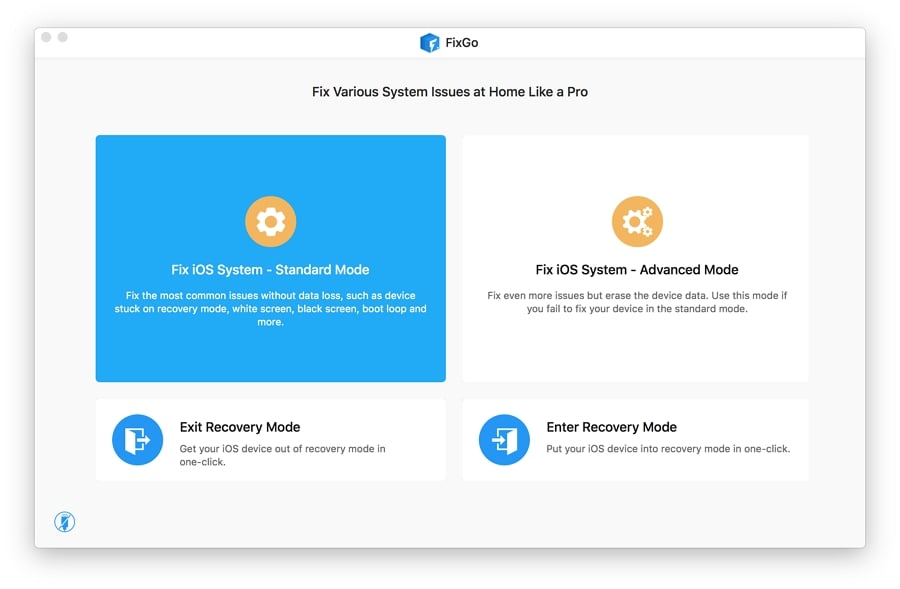
Paso 2 A continuación, Fixgo compartirá instantáneamente el modelo correcto del iPhone y su versión iOS. Si los detalles son inexactos, haga clic en el botón Cambiar para agregar la información. A continuación, elija la carpeta que desea almacenar el firmware. Después de eso, haga clic en la descarga para guardar el archivo.
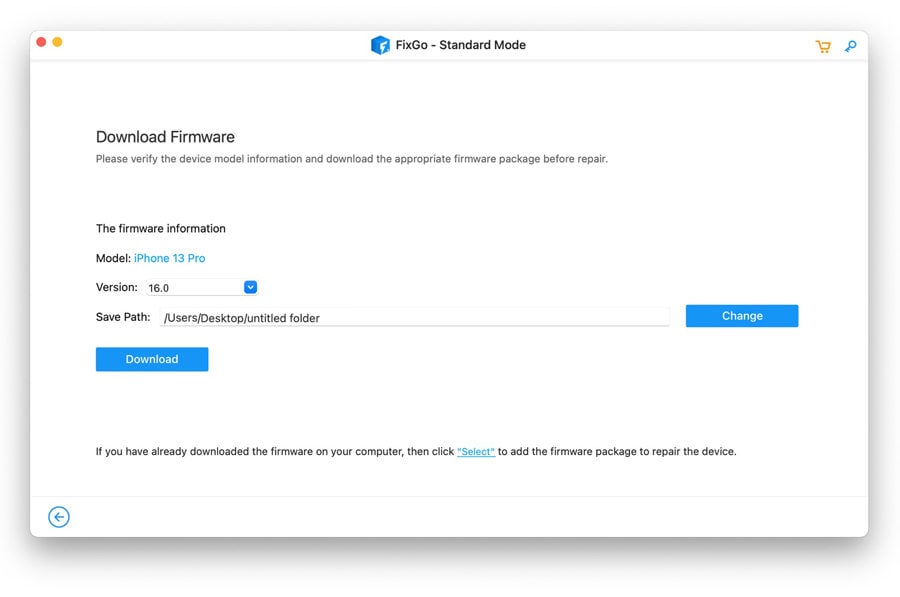
Paso 3 Tan pronto como se descarga el firmware, haga clic en Repare ahora para agregar el archivo a su iPhone. Una vez instalado, retire el dispositivo de la computadora, inicie y verifique si el teclado está funcionando o no.
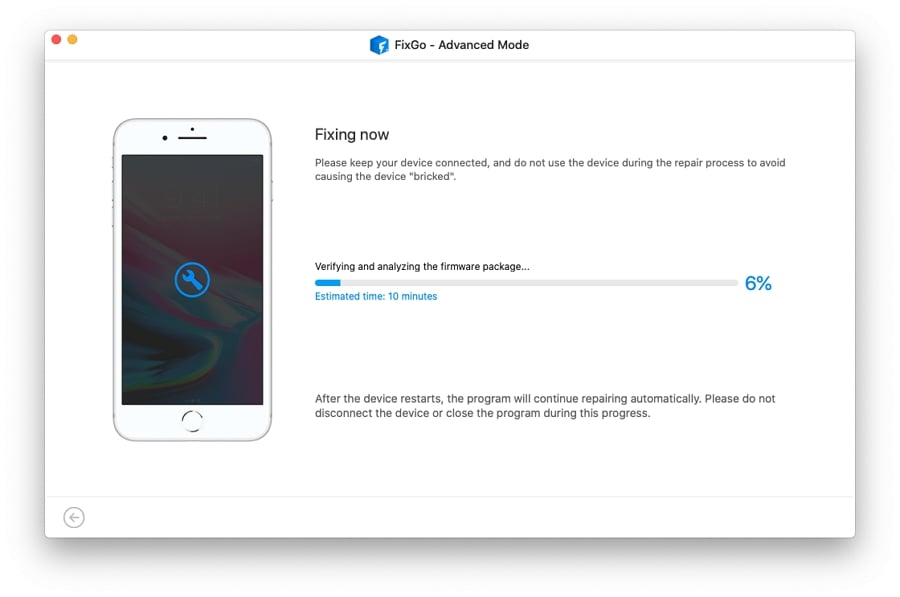
Puede realizar este procedimiento sin preocuparse por perder los datos de su iPhone, ya que el modo estándar de Fixgo asegura que el contenido del dispositivo permanezca en un solo lugar.
Parte 3: formas probadas de resolver los sonidos del teclado del iPhone que no funcionan
Si desea usar el teclado de iPhone para brindarle acciones de retroalimentación correspondientes, como el sonido o la vibración mientras se escribe, pero no está en vigencia, así es como puede resolver su problema.
1. Verifique la configuración de retroalimentación del teclado
El teclado de iPhone puede hacer un sonido y vibrar cuando escribe. Si no funciona, consulte la configuración para ver esta función.
Siga los pasos a continuación:
- Abra la configuración en su iPhone y haga clic en Sounds & Haptics.
- Aquí encontrará comentarios de teclado. Haga clic en él y verá el sonido y las opciones hápticas. Asegúrese de que la opción de sonido esté activada.

2. Verifique el anillo/botón silencioso
Si la configuración está bien, debe verificar si su sonido está activado. Si no está activado, el iPhone no tendrá sonido. Verifique que el botón en el lado izquierdo de su teléfono esté en modo Ringer, como se muestra en la imagen a continuación.
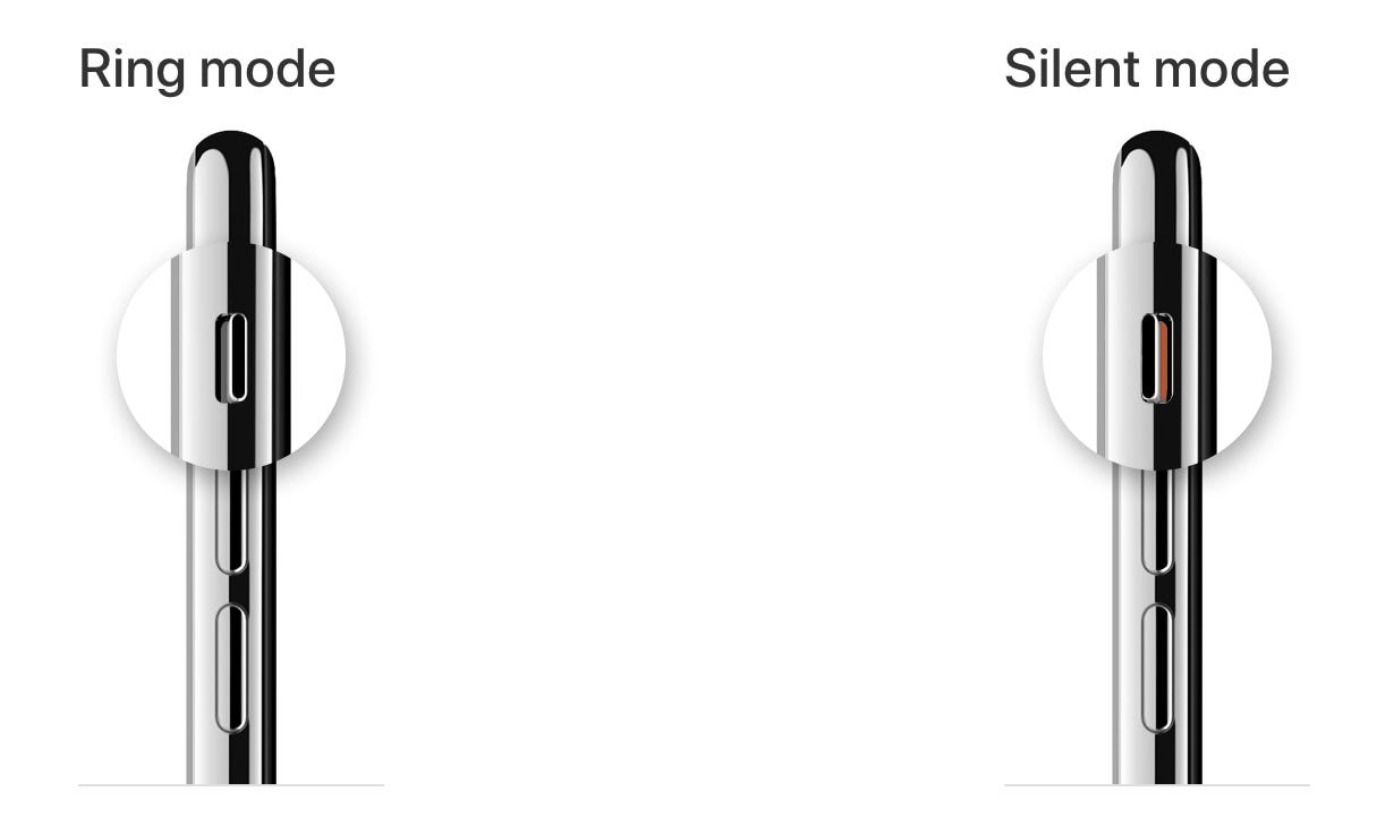
Parte 4: Posibles soluciones para arreglar las letras del teclado del iPhone no funcionan
Esta sección compartirá los otros métodos que puede aplicar para superar el teclado del iPhone que no funcione por error que le impidan chatear con sus amigos y familiares.
¡Comencemos!
1. Restablecer el diccionario de teclado
La mayoría de las veces, en lugar de que el teclado del iPhone no responda, podría ser rezagado. Esto generalmente ocurre cuando agrega demasiadas palabras al diccionario del teclado, causando problemas de almacenamiento.
Sin embargo, puede restablecer el diccionario de teclado siguiendo los pasos a continuación:
Learn more: Descubre las 6 Mejores Apps y Herramientas en Línea para Crear Stickers de WhatsApp [Lista Actualizada]
- Abra la configuración del iPhone, toque general, y en la lista, seleccione Restablecer.
- Ahora, simplemente toque la opción de diccionario de reinicio del teclado y siga la información mencionada en la pantalla para concluir el proceso.
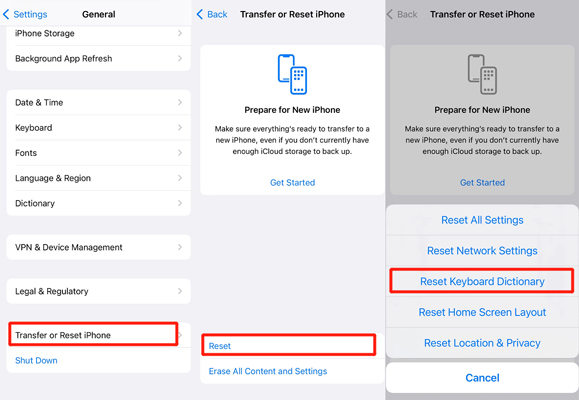
2. Actualizar el software iOS
Como se discutió anteriormente, si no ha actualizado su dispositivo a los últimos iOS, algunas utilidades incorporadas, como el teclado, pueden funcionar mal. Sin embargo, puede resolver rápidamente el error actualizando el software.
La guía es la siguiente:
- Vaya al menú general desde la configuración del iPhone.
- Toque la actualización del software y actualice a la última versión después de aceptar los términos y condiciones.
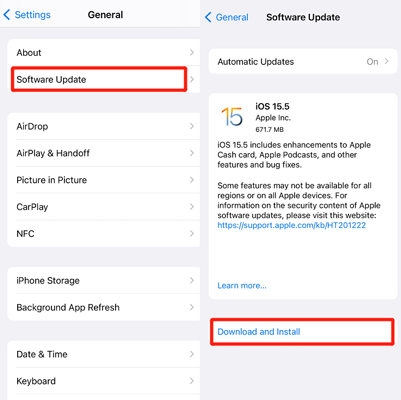
3. Deshabilitar la accesibilidad
La función de acachabilidad incorporada le permite usar el iPhone con una sola vez al acercar la parte superior de la pantalla a su pulgar. De esta manera, puede llegar a elementos de UI en la parte superior de la pantalla sin cambiar el teléfono en su mano. Sin embargo, también podría causar que el teclado del iPhone no funcione.
Intente deshabilitarlo y vea si el teclado se vuelve receptivo o no. Aquí está como:
- Acceda al menú general en la aplicación Configuración del iPhone.
- Allí, toque la accesibilidad y localice la opción de accesibilidad.
- Simplemente desactívelo y reinicie su iPhone.
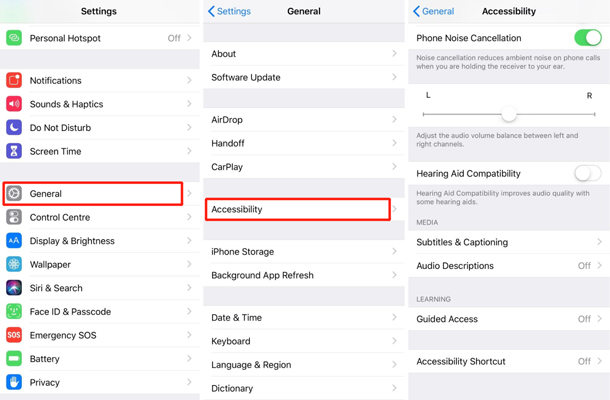
¡Ahora, intente usar el teclado en cualquier aplicación para verificar si esta solución ha funcionado o no!
4. Elimina la aplicación defectuosa
Suponga que el teclado del iPhone no responde mientras usa una aplicación específica, y todas las soluciones anteriores no cosechan los resultados requeridos. En ese caso, es mejor eliminar la aplicación y reinstalarla.
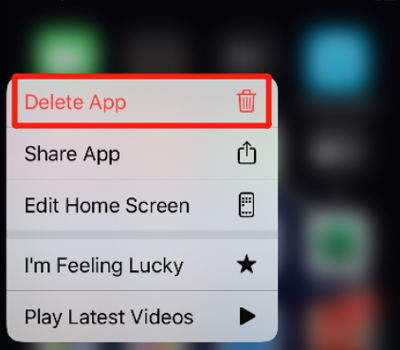
5. Restablecer el iPhone
Como último recurso, puede intentar restablecer todas las configuraciones en el dispositivo iOS. Esto borrará todos los datos almacenados en el iPhone, por lo que es vital hacer una copia de seguridad de los archivos antes de realizar esta técnica.
Simplemente abra la configuración> General> Restablecer> Restablecer todas las configuraciones para completar esta solución.
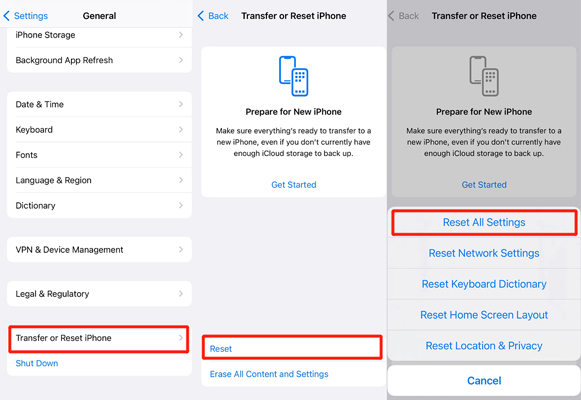
LEA TAMBIÉN: ¿Cómo arreglar Gboard sigue bloqueando en iOS & Android?
Conclusión
Los usuarios del dispositivo de iPhone de Apple encuentran problemas de vez en cuando. Algunos problemas tienden a ser menores y pueden pasarse por alto. Sin embargo, el error del teclado del iPhone o la autocorrección de iPhone no funcionan prácticamente puede hacer que el dispositivo sea inútil. Esperamos que ahora pueda navegar el teclado fácilmente después de aplicar los métodos anteriores, como Itooltab Fixgo.

itooltab fijo
Arregle 200+ problemas de iOS/iPados/TVOS en casa como un profesional
- Arregle todo tipo de problemas atascados sin pérdida de datos.
- Libre de ingresar/salir del modo de recuperación de iPhone en 1 clic.
- Amable para usar y súper fácil para todos.
- Admite todos los dispositivos iOS y las últimas versiones.
Descarga gratuita
Descarga segura
Descarga gratuita
Descarga segura
